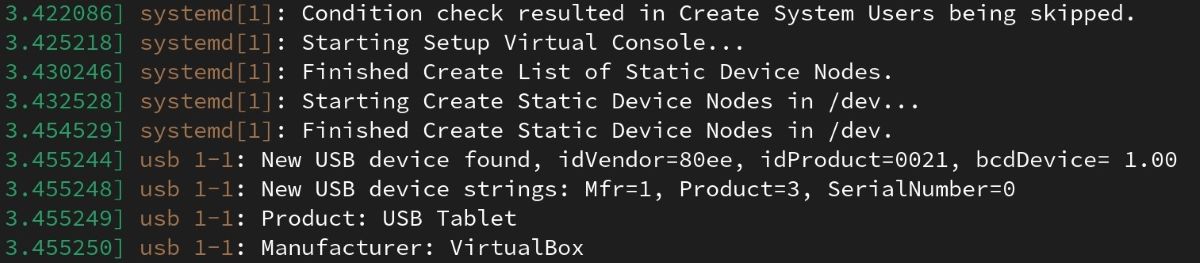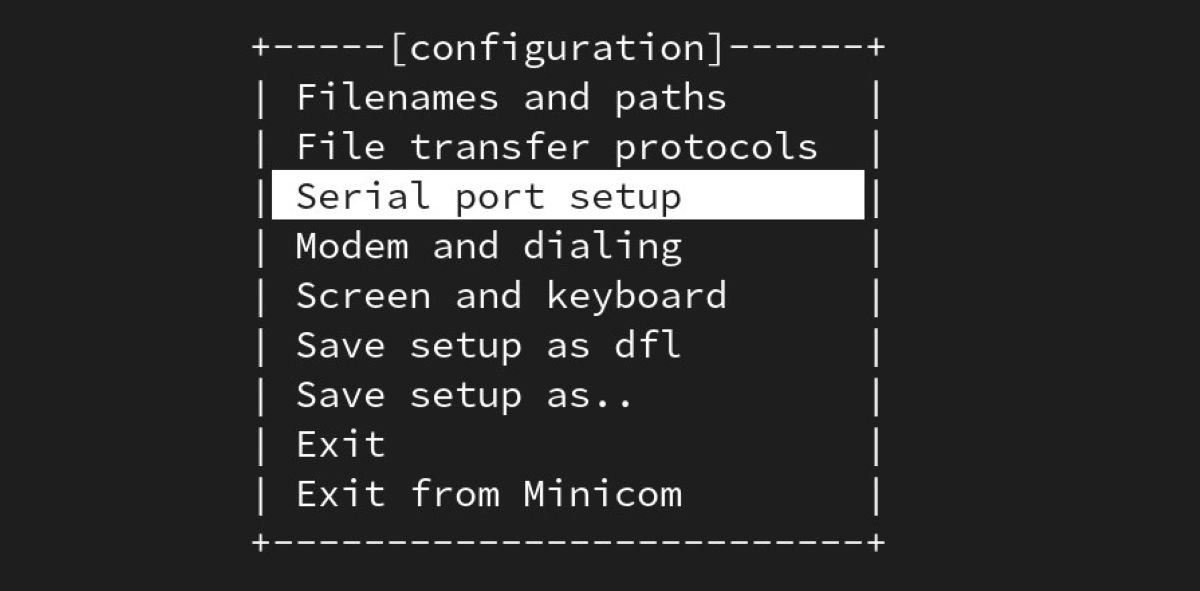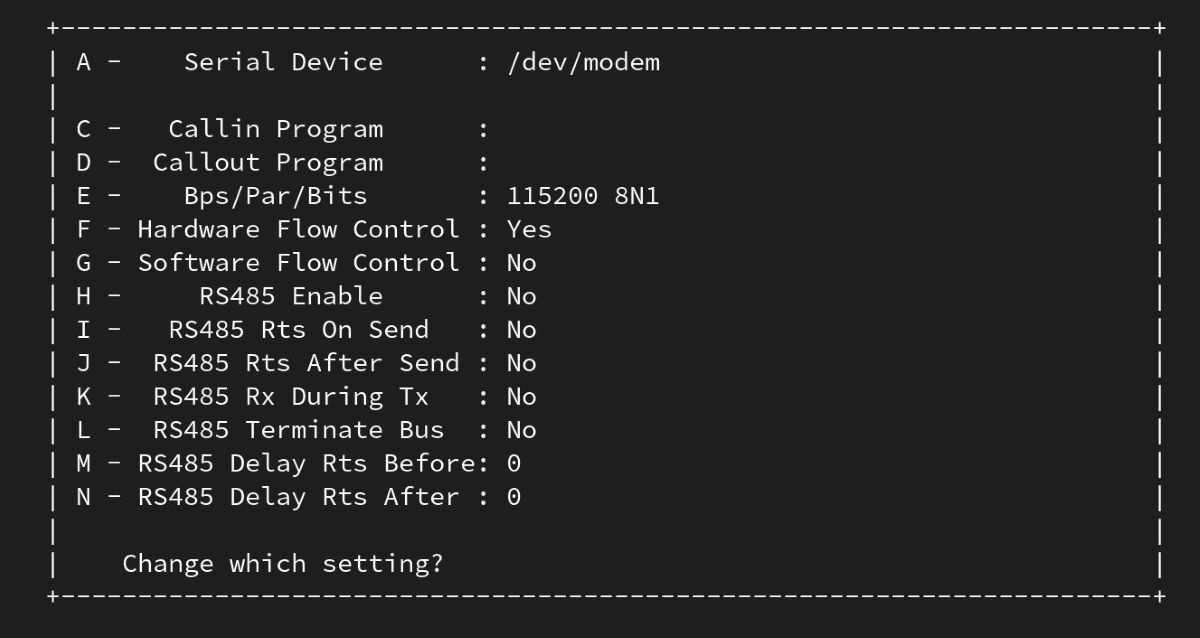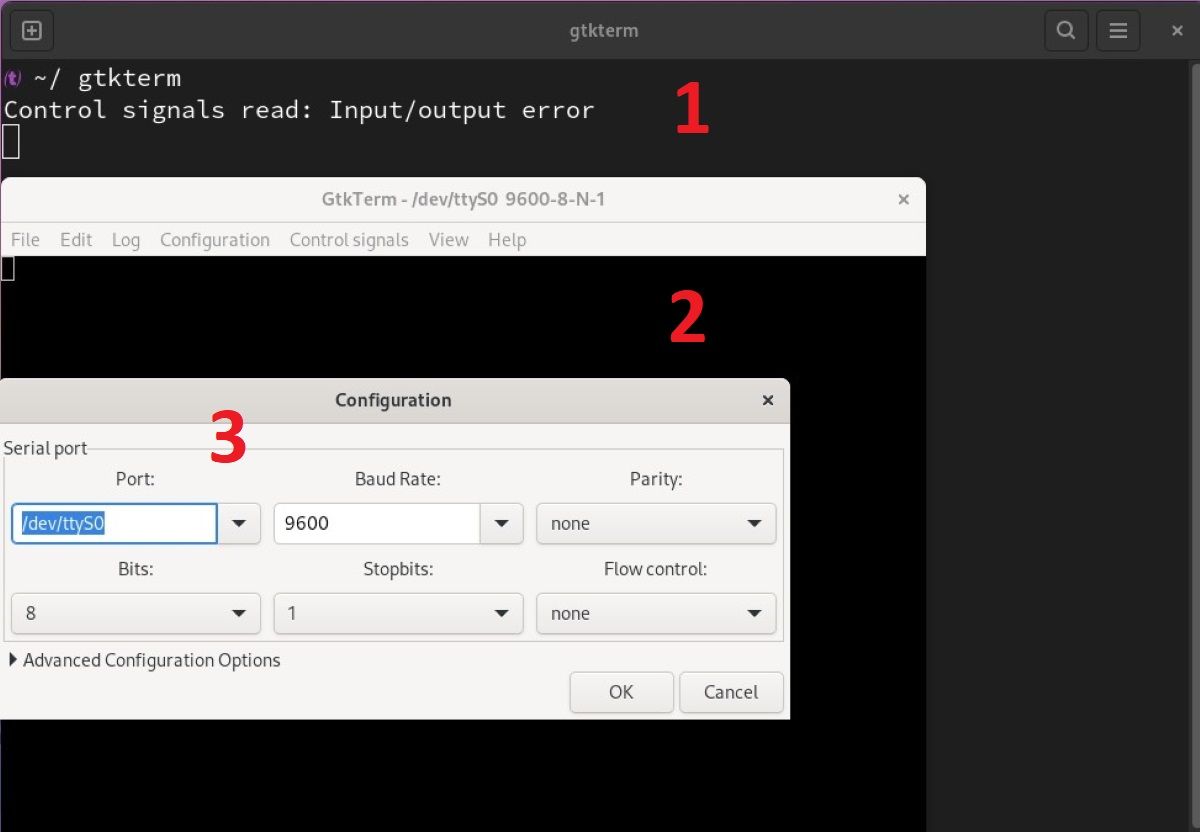Cách kết nối với bảng điều khiển nối tiếp trong Linux
Một trong những yếu tố không thể thiếu khi làm việc trên các dự án Linux nhúng là truy cập thiết bị của bạn thông qua giao diện bảng điều khiển nối tiếp. Đối với điều này, máy tính mà bạn đang phát triển một hệ thống nhúng phải có một cổng nối tiếp. Tuy nhiên, rất ít máy tính ngày nay có cổng nối tiếp, và đó là lý do tại sao chúng ta sử dụng bộ chuyển đổi USB sang nối tiếp để thay thế.
Cuối cùng, bạn sẽ hiểu chi tiết về bảng điều khiển nối tiếp là gì và cách chúng hoạt động trên Linux.
Mục Lục
Thiết lập bộ chuyển đổi USB sang nối tiếp
Hầu như bất kỳ bộ chuyển đổi nối tiếp USB nào bạn có thể tìm thấy trên thị trường đều được Linux tự động nhận dạng. Cắm bất kỳ bộ chuyển đổi USB nào vào máy tính của bạn và sử dụng dmesg lệnh để tìm ra tên tệp của thiết bị.
dmesg
Trong ví dụ trên, bạn thấy VirtualBox trong phần nhà sản xuất, vì máy chủ lưu trữ là bản phân phối Linux chạy trên VirtualBox. Tại đây, tên nhà sản xuất sẽ thay đổi tùy thuộc vào bộ chuyển đổi bạn đang sử dụng. Bạn cũng có thể thấy rằng bộ chuyển đổi nối tiếp bạn đang sử dụng được gắn vào hệ thống với tên, chẳng hạn như ttyUSB0.
Bạn có thể sử dụng trình chuyển đổi nối tiếp được hệ thống của bạn nhận dạng thông qua tệp thiết bị / dev / ttyUSB0. Tùy thuộc vào bản phân phối bạn sử dụng, tệp thiết bị được tạo tự động trong / dev thư mục, hiển thị chính, phụ và loại thiết bị. Đối với bộ chuyển đổi nối tiếp USB, sơ đồ đặt tên thường là ttyUSB0, ttyUSB1và ttyUSBX cho mỗi bản dịch đồng thời.
Nếu bạn tháo và lắp lại bộ chuyển đổi nối tiếp USB trong khi ứng dụng đang sử dụng, hệ thống sẽ cấp một số mới cho thiết bị.
Ủy quyền truy cập trên các thiết bị nối tiếp
Đặc quyền truy cập mặc định của các tệp thiết bị chuyển đổi USB được gắn kết thường như sau:
ls -l /dev/ttyUSB0
crw-rw
Khi kiểm tra kết quả đầu ra ở trên, bạn có thể biết:
- Lá thư c ở đầu dòng biểu thị rằng đây là thiết bị dựa trên ký tự
- Chủ sở hữu tệp là người dùng root và người dùng có đặc quyền đọc và ghi
- Chủ sở hữu nhóm của tệp là mặt ngoài nhóm và những người dùng được bao gồm trong nhóm này cũng có quyền đọc và ghi
- Những người dùng còn lại không có bất kỳ quyền đọc và ghi nào trên tệp
Nếu bạn hiện đang đăng nhập với tư cách là người dùng thông thường, không phải là thành viên của nhóm quay số, bạn không thể đọc và ghi vào bộ chuyển đổi nối tiếp USB. Để giải quyết vấn đề này, bạn phải đặt người dùng hiện tại làm thành viên của nhóm quay số hoặc chỉnh sửa udev các tệp quy tắc trên hệ thống của bạn.
Bạn có thể sử dụng kỹ thuật đầu tiên để thuận tiện. Để bắt đầu, hãy sử dụng Tôi lệnh để xác định người dùng của bạn thuộc nhóm nào:
id
Thêm người dùng của bạn vào nhóm bằng cách sử dụng thêm người dùng hoặc usermod yêu cầu:
sudo usermod -aG dialout USERNAME
sudo adduser USERNAME dialout
sudo usermod -a -G uucp USERNAME
Thủ tục thành viên nhóm hiện đã hoàn tất. Tuy nhiên, hệ thống kiểm tra thông tin thành viên nhóm trong bước đăng nhập đầu tiên trong các phiên đồ họa và sau đó cung cấp thông tin đó cho tất cả các quy trình đang chạy.
Do đó, bạn phải đăng xuất khỏi phiên đồ họa hiện tại, sau đó đăng nhập lại hoặc khởi động lại máy để các sửa đổi có hiệu lực. Bạn sẽ có quyền truy cập đọc / ghi vào thiết bị chuyển đổi nối tiếp sau khi kết thúc thao tác này.
Cách kết nối với bảng điều khiển nối tiếp trên Linux
Khi bạn cần truy cập vào máy tính hoặc bảng điều khiển mạng, bạn có thể tham khảo các ứng dụng bảng điều khiển nối tiếp. Thông thường, bạn yêu cầu quyền truy cập qua SSH để làm như vậy. Tuy nhiên, từ quan điểm phần mềm và phần cứng, trong một số trường hợp, cũng có thể truy cập bảng điều khiển chỉ bằng các cổng nối tiếp.
Bạn sẽ tìm thấy những loại ví dụ này thường xuyên nhất trên các máy tính cũ hơn. Dưới đây là một số ứng dụng bảng điều khiển nối tiếp tốt nhất sẽ phù hợp với bạn.
Sử dụng Minicom
Bạn có thể cài đặt Minicom, một ứng dụng cũ nhưng vẫn hoạt động trên hệ thống của mình như sau:
sudo yum install minicom
sudo apt-get install minicom
sudo snap install minicom
Khi bạn khởi chạy ứng dụng lần đầu tiên, nó sẽ cố gắng mở một tệp thiết bị, chẳng hạn như / dev / modem theo mặc định. Nó kết thúc khi nó không thể tìm thấy tệp. Để khắc phục sự cố này, bạn có thể bắt đầu trực tiếp màn hình cài đặt của ứng dụng với -S tham số:
minicom -sBạn có thể đặt tên thiết bị bằng cách nhấn vào Một và tốc độ cổng nối tiếp bằng cách nhấn E Chìa khóa. Sau đó, khi bạn thoát với Lối rabạn có thể sử dụng cổng nối tiếp tương ứng.
Khi đang ở trên màn hình chính của ứng dụng, bạn có thể quay lại màn hình cấu hình với Ctrl + A + Othoát ứng dụng với Ctrl + A + Xkích hoạt chế độ quấn dòng với Ctrl + A + Wvà nhận trợ giúp về các phím tắt khác với Ctrl + A + Z.
Sử dụng GTKTerm
Minicom thường được sử dụng bởi người dùng Linux nâng cao và do đó, không được khuyến khích cho người mới bắt đầu. Những người mới sử dụng Linux có thể cài đặt GTKTerm, một trình mô phỏng thiết bị đầu cuối nối tiếp đồ họa cho Linux. Bạn có thể cài đặt ứng dụng trên hệ thống của mình bằng các lệnh sau:
sudo dnf -y install gtkterm
sudo apt-get install gtkterm
yay -S gtkterm
Khi khởi chạy ứng dụng, bạn sẽ phải đặt tên thiết bị và các thông số tốc độ thông qua Cấu hình> Cổng menu như sau:
Lưu cài đặt làm mặc định để thuận tiện cho việc sử dụng sau này.
Sử dụng màn hình
Nếu bạn đã quen với màn hình quản lý nhiều thiết bị đầu cuối, bạn sẽ biết rằng bạn cũng có thể sử dụng nó để truy cập cổng nối tiếp. Dưới đây là các lệnh để cài đặt nó:
sudo dnf -y install screen
sudo apt-get -y install screen
sudo snap install screen
Sau khi cài đặt, bạn có thể chạy một lệnh như sau để kết nối với bảng điều khiển nối tiếp:
screen /dev/ttyUSB0 115500Bây giờ bạn có thể thiết lập kết nối cổng nối tiếp trên Linux
Có thể truy cập hệ thống Linux của bạn bằng cổng nối tiếp là một tính năng rất hữu ích, đặc biệt khi bạn không muốn gắn màn hình vào SBC (Session Border Controller).
Vì ủy quyền bảng điều khiển nối tiếp được tích hợp trong nhân Linux tại thời điểm biên dịch, nên ít nhất bạn phải có hiểu biết cơ bản về nhân Linux và cách hoạt động của nó.